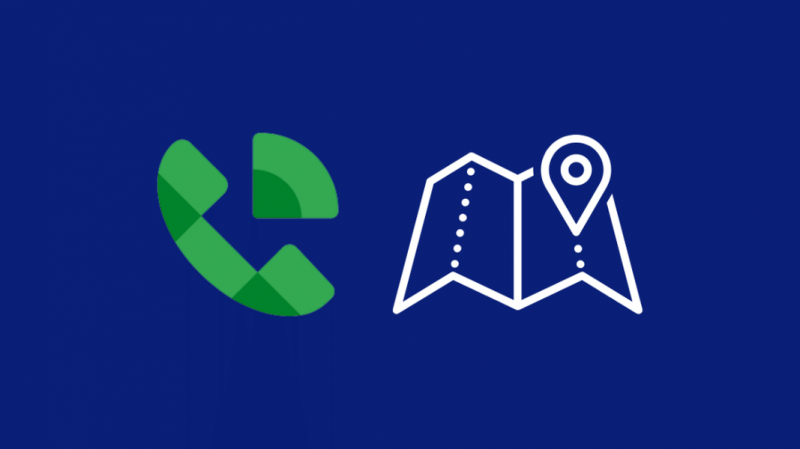لقد قمت بنقل رقم هاتفي القديم إلى Google Voice عندما حصلت على رقمي الجديد لأن السماح للجميع في جهات الاتصال الخاصة بي بمعرفة أنني قمت بتبديل الأرقام كان مشكلة لا تستحق الخوض فيها.
الآن أستخدم الرقم الموجود على جهاز الكمبيوتر الخاص بي لتلقي المكالمات ، وكانت خدمتهم حتى هذه النقطة ممتازة ، حتى قبل بضعة أيام عندما بدأ فجأة في إظهار خطأ في اتصال الخدمة.
لم أتمكن من الاتصال بأي شخص أو تلقي المكالمات أيضًا.
اضطررت إلى إصلاح هذا في أسرع وقت ممكن ، وللقيام بذلك ، ذهبت إلى الإنترنت على الفور.
ذهبت إلى بعض منتديات المستخدمين وتحققت من صفحات دعم Google Voice لمزيد من المعلومات.
هذا الدليل هو نتيجة لذلك البحث بحيث يمكنك إصلاح Google Voice الذي به خطأ في الاتصال بالخدمة.
لإصلاح خطأ اتصال الخدمة في Google Voice ، قم بإيقاف تشغيل VPN الذي تتصل به أو تحقق من اتصالك بالإنترنت. إذا لم ينجح أي من هذه الأمور ، فحدِّث التطبيق أو امسح ذاكرة التخزين المؤقت الخاصة به.
تحقق مما إذا كان Google Voice متاحًا في منطقتك
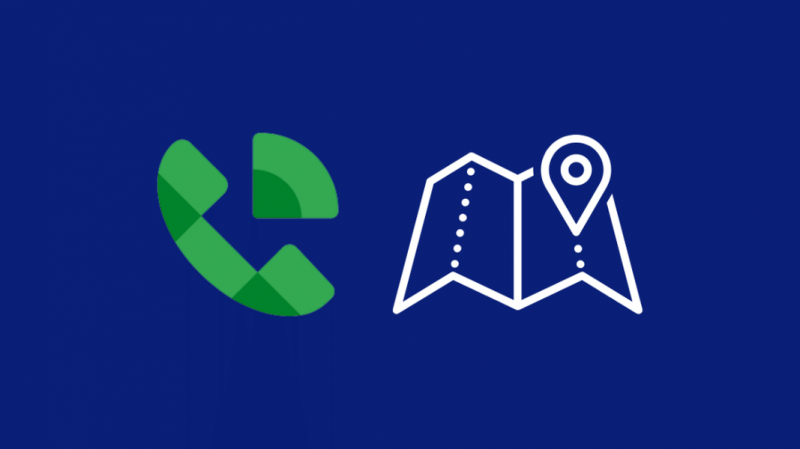
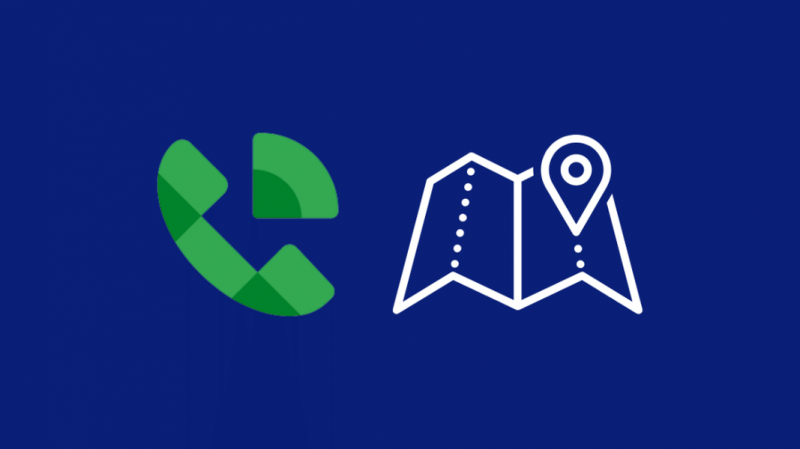
يمكنك فقط استخدام أرقام الهواتف الأمريكية في الولايات المتحدة مع حساب شخصي.
إذا كنت تستخدم حساب Google Workspace ، فهناك عدد غير قليل من البلدان التي يمكنك استخدامه فيها.
يمكن فقط للولايات الـ 48 المتجاورة في البر الرئيسي للولايات المتحدة استخدام رقم محلي مع حساب شخصي.
هذا يعني أنك إذا كنت في هاواي أو ألاسكا ، فلا يمكنك استخدام رقمك المحلي.
نتيجة لذلك ، يمكن أن تحدث مشكلات الخدمة عند استخدام رقم غير محلي.
لسوء الحظ ، الشيء الوحيد الذي يمكنك فعله هو الانتظار ومعرفة ما إذا كان سيتم إصلاح المشكلات تلقائيًا.
لقد مر أكثر من عقد منذ ظهور Google Voice ، لكنها ما زالت لا تسمح لك بإضافة أرقام محلية من هاواي أو ألاسكا.
حتى يفعلوا ذلك ، يجب عليك الالتزام باستخدام رقم غير محلي.
تحقق من اتصال Wi-Fi الخاص بك
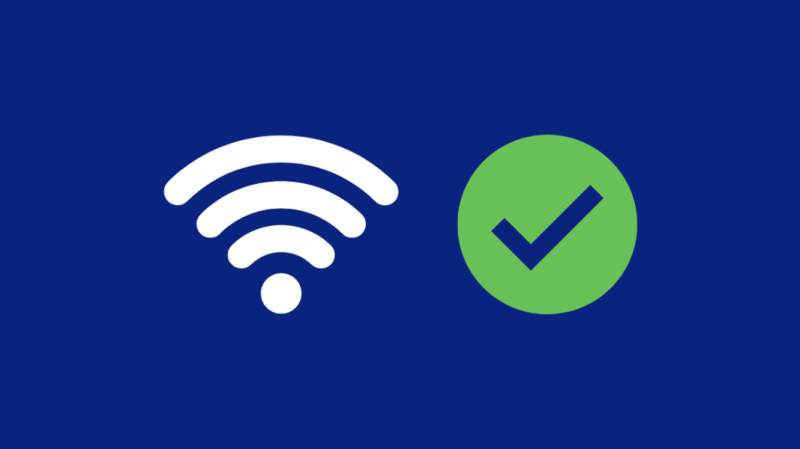
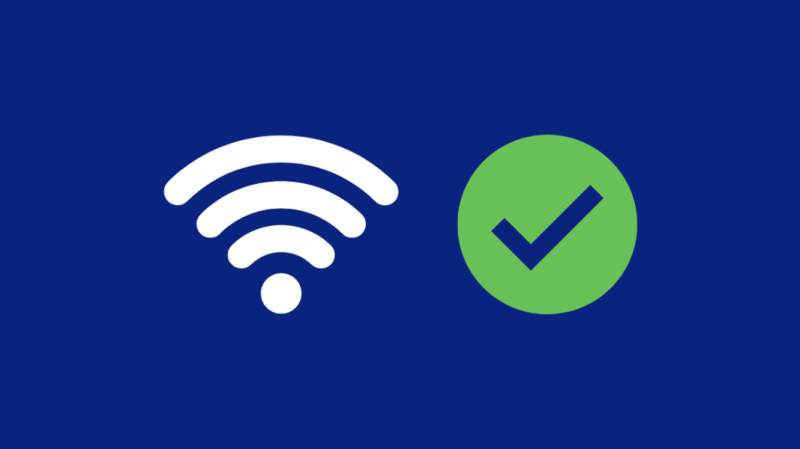
تحقق من اتصالك بالإنترنت إذا كانت منطقتك تدعم Google Voice محليًا.
تأكد من وميض جميع الأضواء على جهاز التوجيه ، ولا تظهر أي تحذيرات على أي منها.
قم بتشغيل اختبار السرعة للتأكد ، وافتح بعض المواقع.
تحقق من بيانات الجوال الخاصة بك
إذا كنت تستخدم Google Voice مع بيانات الجوال ، فتأكد من تشغيله.
أعد تشغيل اختبار السرعة مع تشغيل بيانات الجوال واستخدم التطبيقات التي تحتاج إلى الإنترنت مثل Facebook أو YouTube.
تحقق مما إذا كانت خطة بيانات الجوال الخاصة بك صالحة أيضًا عن طريق التحقق من مزود الخدمة الخلوية الخاص بك.
تحتوي بعض خطط الهاتف على حدود بيانات صغيرة للغاية ، لذا تأكد من عدم تجاوز الحد الذي تسمح به خطتك.
قم بتحديث إصدار Google Voice
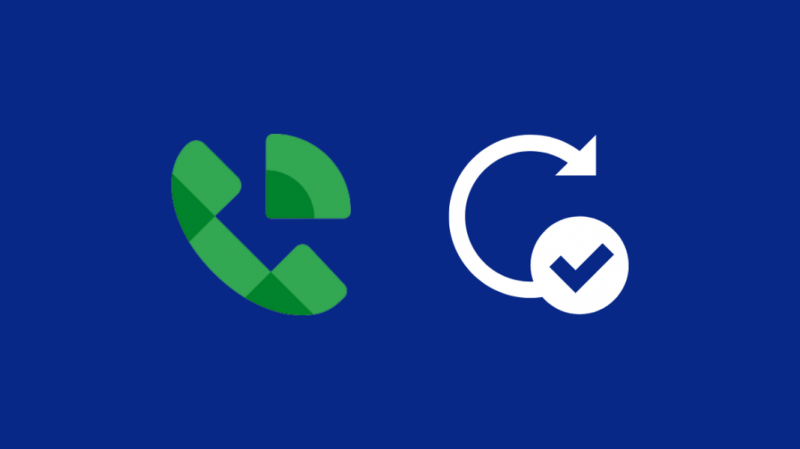
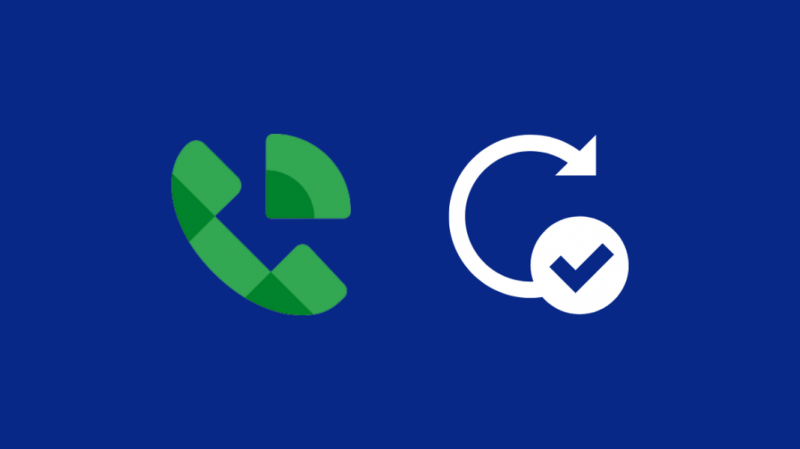
توجه إلى متجر التطبيقات الخاص بك وقم بتحديث تطبيق Google Voice.
يمكن أن تتسبب الأخطاء أو المشكلات في التطبيق في حدوث أخطاء في الخدمة مثل تلك التي تحصل عليها الآن ، وتساعد تحديثات التطبيق في حل هذه المشكلات.
قم بتحديث التطبيق وأعد تشغيل هاتفك.
افتح Google Voice وحاول إجراء مكالمة لمعرفة ما إذا كان قد تم إصلاح المشكلة.
أعد تثبيت التطبيق
إذا لم ينجح التحديث ، فقم بإلغاء تثبيت التطبيق.
أعد تثبيت التطبيق من متجر التطبيقات ، وحاول استخدامه مرة أخرى.
يمكن أن تؤدي إعادة التثبيت إلى مسح جميع آثار التطبيق الموجودة على هاتفك ، والتي يمكن أن تنتهي بإصلاح المشكلة التي تواجهها.
جرب نسخة الويب
إذا كان التطبيق لا يزال يواجه مشكلات ، فاستخدم تطبيق الويب.
اذهب إلى متصفحك واكتب voice.google.com في شريط العنوان.
قم بتسجيل الدخول بالحساب الذي تستخدم Google Voice معه ، وحاول إجراء مكالمة.
إذا نجح الأمر ، يمكنك استخدام إصدار المتصفح مؤقتًا حتى تصلح Google المشكلة مع التطبيق.
قم بتعطيل VPN الخاص بك
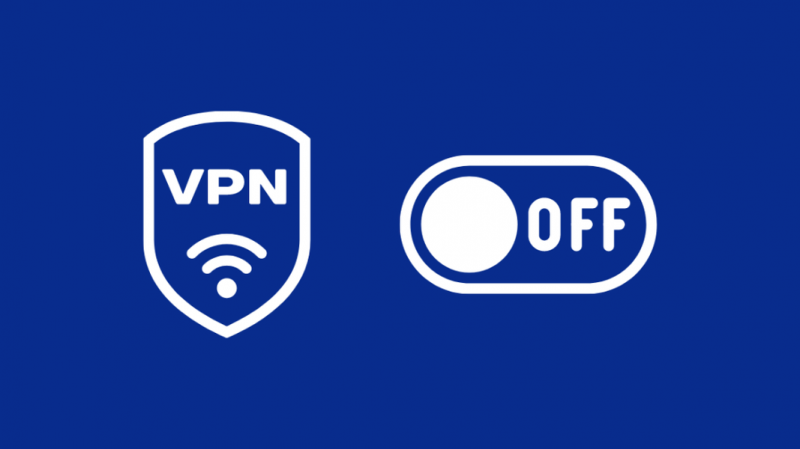
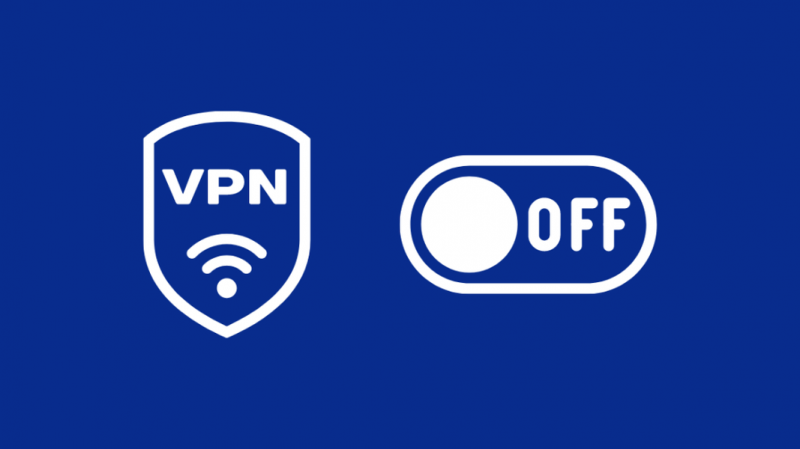
قد يتسبب استخدام VPN أثناء الوصول إلى Google Voice في حدوث مشكلات بحسابك.
نظرًا لأن Google Voice مقفل في المنطقة ، ويمكن أن تواجه Google مشكلات إذا قاموا بتشغيل خدمات الهاتف حيث لا يُفترض بهم ذلك ، فسوف يثبطون استخدام VPN من خلال عدم السماح لمستخدمي VPN بالاتصال.
لذا قم بإيقاف تشغيل VPN الخاص بك إذا كان لديك واحدة قيد التشغيل وحاول استخدام تطبيق Voice مرة أخرى.
تحقق من الأذونات على هاتفك الذكي
قد لا يعمل تطبيق Google Voice بشكل صحيح إذا لم يكن لديه إمكانية الوصول إلى جهات الاتصال الخاصة بك أو إذا تعذر عليه إجراء مكالمات.
بالنسبة لأجهزة iOS ، انتقل إلى صفحة الإعدادات الخاصة بك وانظر إلى قسم الخصوصية.
امنح Google Voice إمكانية الوصول إلى جهات الاتصال والمكالمات وحاول استخدام Google Voice مرة أخرى.
لمستخدمي Android ، انتقل إلى قسم التطبيقات في صفحة الإعدادات وابحث عن تطبيق Google Voice.
امنح الإذن لجهات الاتصال والمكالمات وحاول استخدام التطبيق مرة أخرى.
امسح ذاكرة التخزين المؤقت
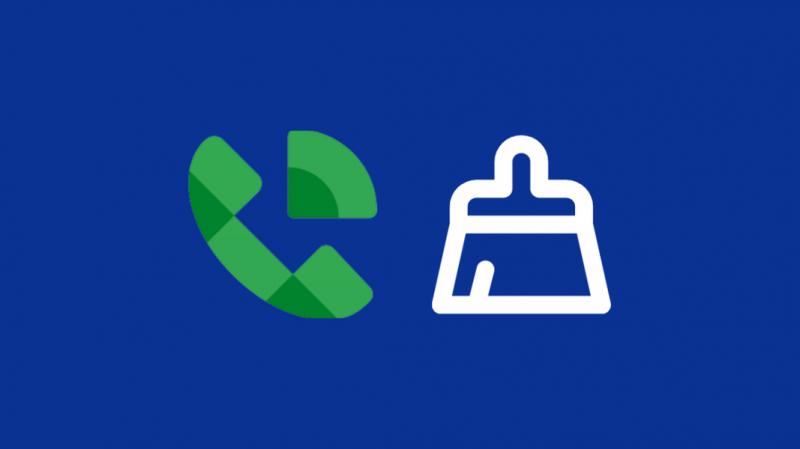
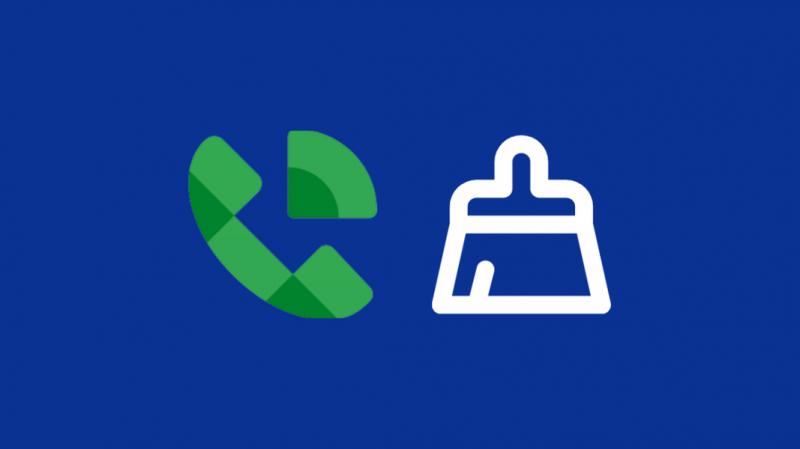
حاول مسح ذاكرة التخزين المؤقت لتطبيق Google Voice إذا لم يؤد منح الأذونات إلى أي شيء.
للقيام بذلك على Android:
- انتقل إلى تطبيق الإعدادات على جهاز Android الخاص بك.
- حدد خيار التطبيقات
- قم بالتمرير وحدد تطبيق Google Voice
- حدد التخزين أو مسح ذاكرة التخزين المؤقت
لنظام iOS:
- افتح تطبيق الإعدادات.
- اذهب إلى عام > تخزين iPhone .
- حدد Google Voice وانقر فوق إلغاء تحميل التطبيق .
- يختار إلغاء تحميل التطبيق من النافذة المنبثقة.
افكار اخيرة
لا يزال هناك شيء آخر يمكنك تجربته إذا كنت تستخدم Google Voice تحديدًا لإجراء مكالمات خارج الولايات المتحدة.
يتم احتساب تكلفة المكالمات خارج الولايات المتحدة بالدقيقة بالدولار الأمريكي ، وقد تختلف الأسعار باختلاف البلدان.
تكلف بعض البلدان أكثر ، لذلك قد تكون هناك مواقف ينفد فيها رصيد مكالماتك قبل الوقت المتوقع.
انتقل إلى voice.google.com واختر رمز الإعدادات في الجزء العلوي الأيمن من الشاشة.
حدد المدفوعات وتحقق من رصيدك الحالي.
إذا نفد رصيدك ، يمكنك إعادة الشحن عن طريق تحديد إضافة رصيد.
قد تستمتع أيضًا بالقراءة
- كيفية الحصول على أرقام Google Voice متعددة
- كيفية إلغاء خدمة Google Fiber في ثوانٍ
- هل يعمل Google Nest مع HomeKit؟ كيفية الاتصال
- انتظر أثناء الاتصال بشبكة Wi-Fi [صفحة Google الرئيسية]: كيفية الإصلاح
- هل يعمل Xfinity Home مع Google Home؟ كيفية الاتصال
أسئلة مكررة
هل Google Voice مجاني للاستخدام الشخصي؟
Google Voice مجاني للاستخدام الشخصي لإجراء مكالمات في أي مكان في الولايات المتحدة أو كندا.
ومع ذلك ، عليك أن تدفع مقابل المكالمات الدولية.
كيف يمكنك معرفة ما إذا كان شخص ما يستخدم Google Voice؟
لا توجد طريقة سهلة وسريعة لمعرفة ذلك ، ولكن يمكنك استخدام ملف أداة بحث الناقل .
تظهر لك الأدوات المجانية فقط البلد وليس الناقل ، على الرغم من ذلك.
هل يمكن تتبع رقم Google Voice الخاص بك؟
من الصعب تتبعها بالمعنى التقليدي ، ولكن إذا أراد تطبيق القانون تتبع هاتفك ، فيمكنهم سؤال Google ، الذي سيعطيهم عنوان IP والموقع الذي صنعت منه رقم الهاتف.
هل تظهر مكالمات Google Voice على فاتورة الهاتف؟
ما لم تستخدم بيانات الجوال ، لن تظهر مكالمات Google Voice في فاتورة هاتفك.
إذا كنت تستخدم بيانات الجوال لخدمة Google Voice ، فقد تظهر في فاتورة هاتفك كجزء من استخدام البيانات.